Os smartphones se tornaram dispositivos essenciais para uso profissional e pessoal. Na verdade, muitas vezes pretendemos atender à maioria das nossas necessidades de computação a partir de nossos smartphones. Baixar PDFs da internet, e-mail ou um aplicativo é uma atividade comum que a maioria de nós faz regularmente em smartphones. Mas, ao contrário de nossos computadores, nem sempre fica claro onde esses arquivos PDF estão armazenados no telefone. Então, se você também está em busca de onde os arquivos PDF estão armazenados no meu telefone, então este guia é para você. Aqui, discutiremos em detalhes onde os arquivos PDF estão armazenados no seu telefone e também apresentaremos como editar rapidamente seus PDFs com o aplicativo editor de PDF intuitivo, UPDF. Então, vamos começar!
Parte 1. Onde os arquivos PDF são armazenados no meu telefone?
O local padrão onde seus arquivos PDF são armazenados no seu telefone depende do sistema operacional do seu telefone, ou seja, Android ou iPhone.
#1 para Android
Para Android, o local padrão para onde todos os arquivos PDF vão é a pasta "Downloads". Então, siga os passos abaixo para acessar os arquivos PDF baixados do seu Android:
- Abra o aplicativo " Gerenciador de arquivos ".
- Selecione " Armazenamento interno " e clique na pasta " Downloads ".
- Pesquise o arquivo PDF que você deseja acessar. Você pode até usar a barra de pesquisa para navegar rapidamente até o PDF desejado.
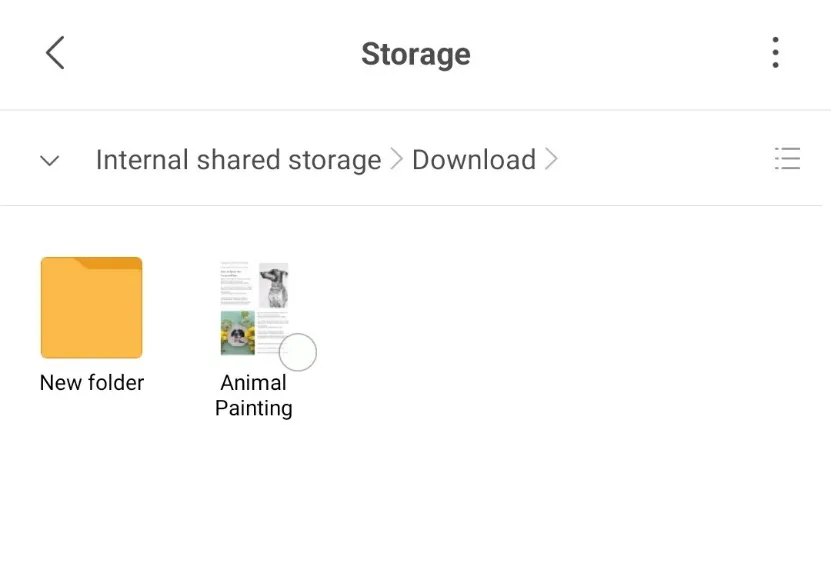
Dessa forma, você pode descobrir rapidamente onde os arquivos PDF estão armazenados no seu telefone acessando-os na pasta Downloads.
No entanto, se você não encontrar os arquivos PDF na pasta Downloads, tente encontrá-los na pasta "Documentos". Alternativamente, se você baixou um PDF de um aplicativo específico, ele pode estar armazenado na pasta desse aplicativo no Gerenciador de Arquivos.
BônusPara aqueles que trabalham frequentemente com arquivos PDF, surge a necessidade de ler, anotar, editar, converter, analisar, interagir ou imprimir PDFs. Nesses casos, o UPDF vem ao resgate.
O UPDF é uma ferramenta abrangente de gerenciamento de PDF que aborda todas essas necessidades. Clique no botão abaixo para baixá-lo para um teste gratuito.
Windows • macOS • iOS • Android Seguro 100%
#2 Para iPhone
Para iPhone, o local padrão para onde todos os arquivos PDF vão pode variar dependendo da sua preferência. O iPhone permite que você salve o PDF em "Arquivos" na pasta "Downloads" ou no aplicativo "Livros". Então, vamos explorar como acessar arquivos PDF de ambos os lugares.
Siga os passos abaixo para acessar arquivos PDF no iPhone a partir da pasta Downloads:
- Abra o aplicativo " Arquivos ".
- Clique em " No meu iPhone " no painel principal.
- Clique na pasta " Downloads ".
- Pesquise o arquivo PDF que você deseja acessar. Você pode até usar a barra de pesquisa para navegar rapidamente até o PDF desejado.
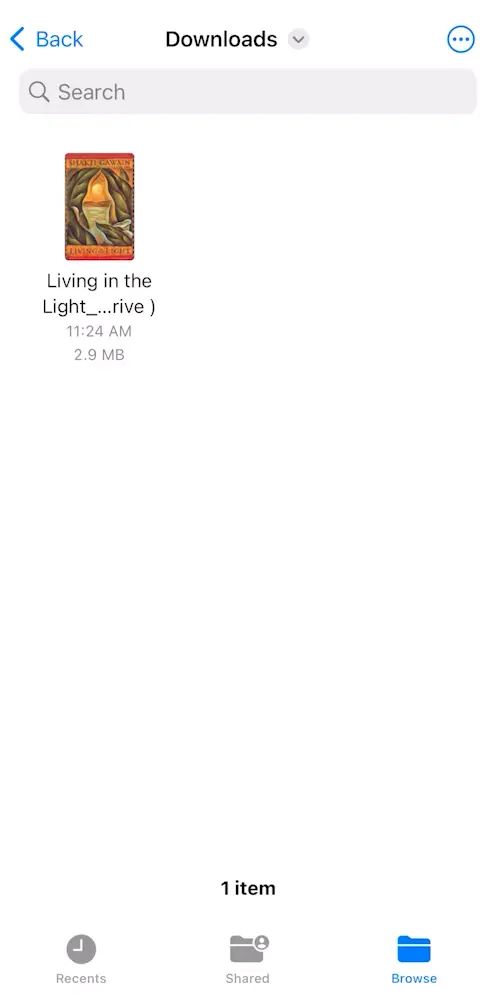
Caso você não encontre o arquivo PDF na pasta Downloads, siga os passos abaixo para procurá-lo no aplicativo Livros:
- Abra o aplicativo " Livros ". Você pode encontrar esse aplicativo na tela inicial do seu iPhone.
- Clique na aba " Library " na barra de ferramentas inferior. A partir daí, você pode explorar os arquivos PDF. Você também pode clicar na aba " Search " na barra de ferramentas inferior para navegar rapidamente até o PDF específico.
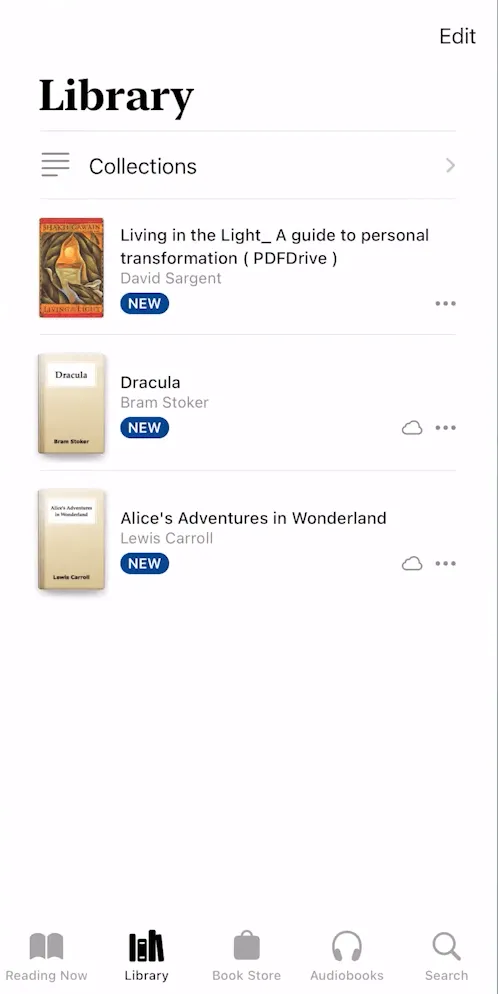
Dessa forma, você pode rapidamente endereçar onde os arquivos PDF estão armazenados no meu telefone acessando-os da pasta Downloads ou do aplicativo Livros. Saiba mais sobre como baixar um PDF no iPhone .
Parte 2. Onde os arquivos PDF são armazenados no Android usando o cartão SD?
Se você estiver usando um cartão SD no seu telefone Android, pode ser confuso saber se os arquivos PDF estão armazenados no armazenamento interno ou no cartão SD. Basicamente, o destino padrão de todos os arquivos PDF que você baixa no Android de um navegador é a pasta "Downloads" no seu armazenamento interno.
No entanto, você tem a opção de direcionar a rota de download para seu cartão SD. Então, se você não conseguir encontrar arquivos PDF no armazenamento interno, como discutido na Parte 1, então você deve procurá-los no cartão SD. Siga os passos abaixo para acessar arquivos PDF no Android usando um cartão SD:
- Abra o aplicativo " Gerenciador de arquivos ".
- Selecione " Cartão SD " e clique na pasta " Downloads ".
- Pesquise o arquivo PDF que você deseja acessar. Você pode até usar a barra de pesquisa para navegar rapidamente até o PDF desejado.
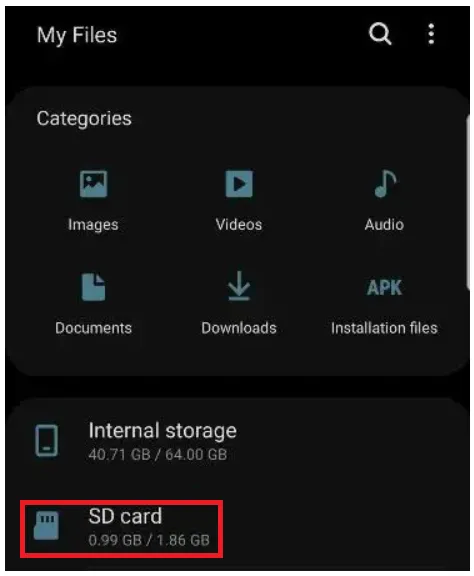
Dessa forma, você pode saber onde os arquivos PDF estão armazenados no Android com ou sem usar um cartão SD.
Parte 3. Como alterar o local padrão de armazenamento de arquivos PDF no meu telefone?
Você pode alterar o local padrão de armazenamento de arquivos PDF no seu telefone a partir do aplicativo do navegador da web que você usa para baixar arquivos PDF. Você pode atribuir um local diferente do seu navegador onde todos os futuros arquivos PDF serão armazenados. Vamos usar o Google Chrome como exemplo. Então, siga as etapas abaixo para alterar o local de armazenamento padrão de arquivos PDF a partir do aplicativo Google Chrome:
- Abra o aplicativo Google Chrome no seu telefone.
- Clique no ícone de menu " 3 pontos " no canto superior direito e depois clique em " Configurações ".
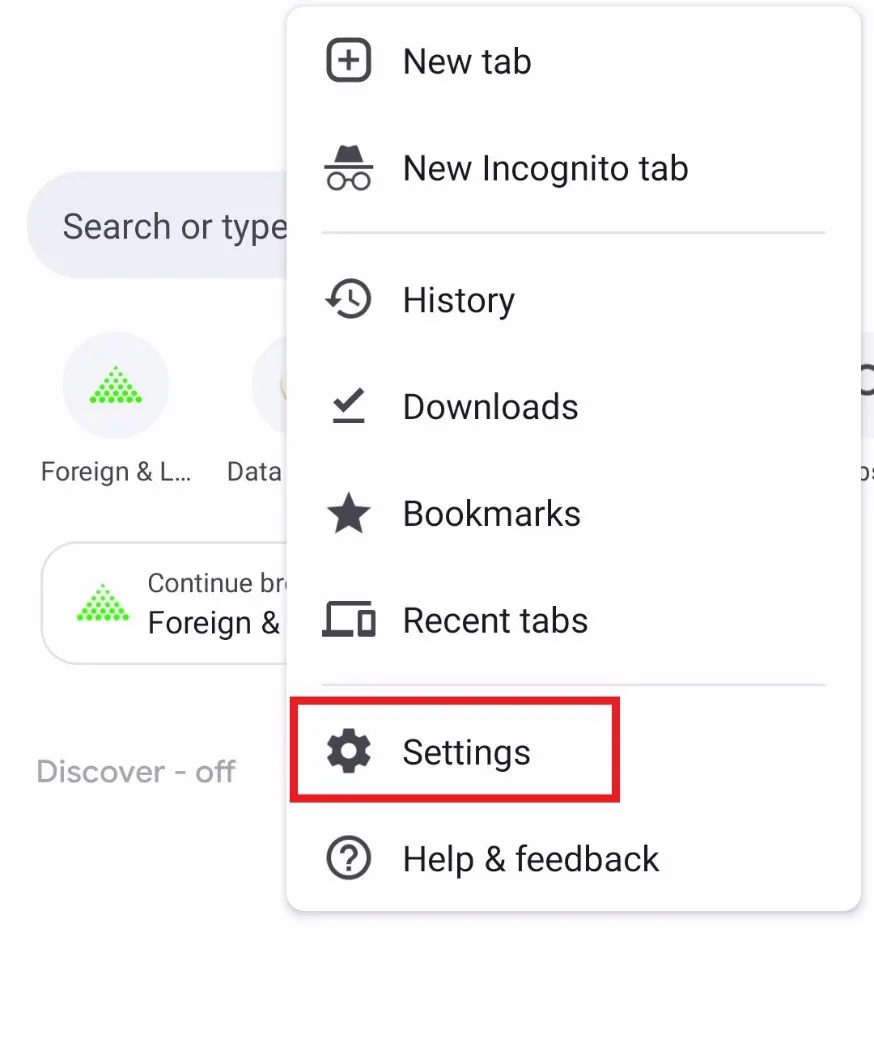
- Role para baixo e clique em " Downloads ".
- Clique em " Local de download ". Se você tiver instalado um cartão SD, ele lhe dará a opção de escolher entre " Armazenamento interno " e " Cartão SD ".
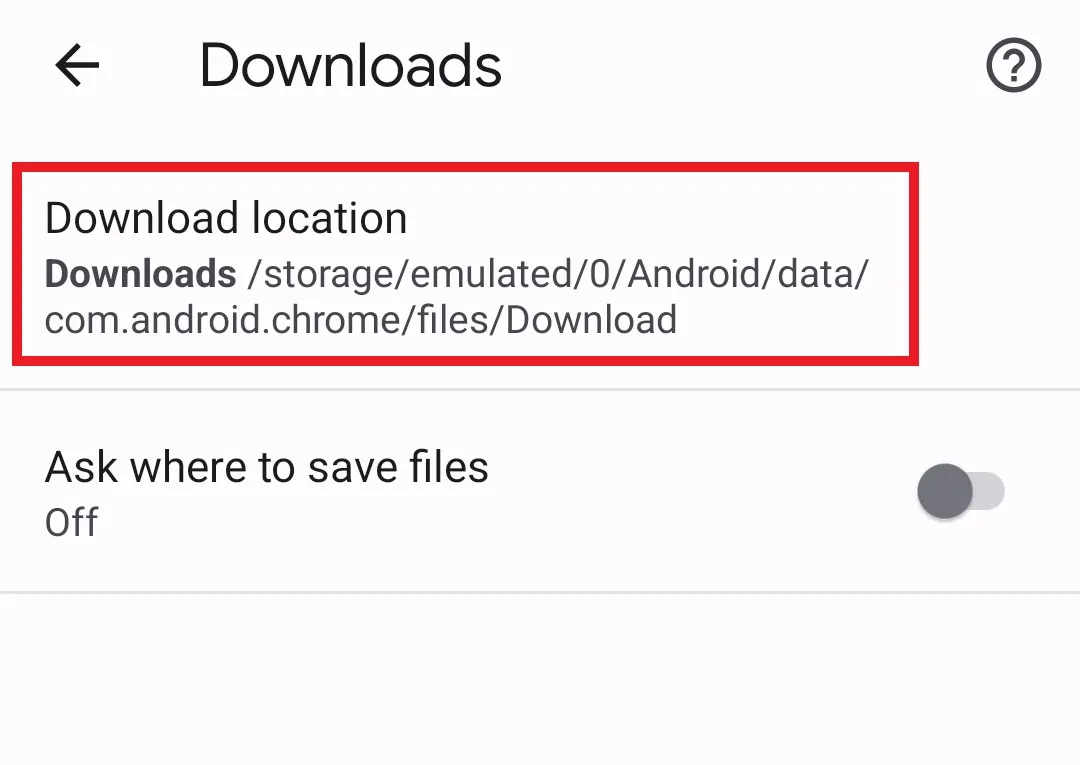
No entanto, se você também quiser alterar o local da pasta padrão, alterne o botão "Perguntar onde salvar os arquivos" para a direita. Dessa forma, o Chrome agora sempre perguntará onde salvar o arquivo antes de baixá-lo.
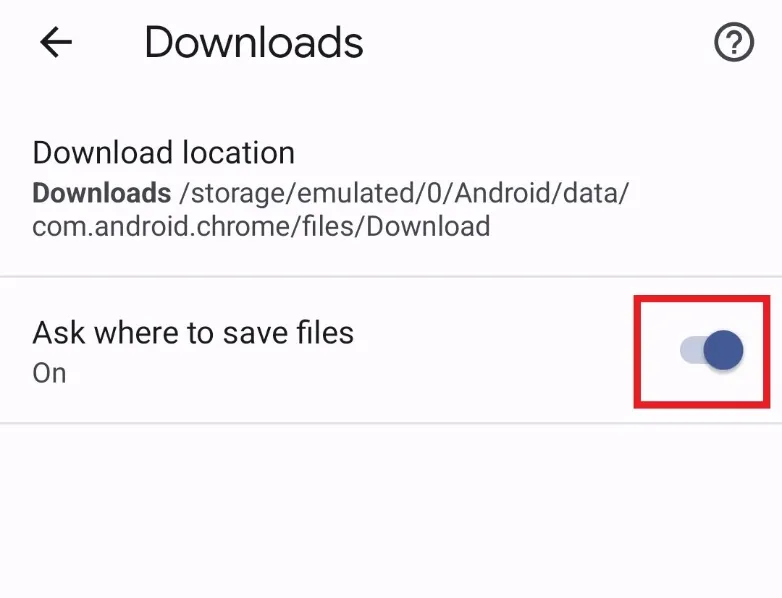
Você pode seguir etapas semelhantes usando qualquer navegador diferente do Google Chrome e definir um local preferido para salvar e acessar arquivos PDF.
Parte 4. Como editar arquivos PDF no meu telefone?
Smartphones não servem apenas para salvar e acessar PDFs. Agora você também pode editar arquivos PDF facilmente do seu telefone com o UPDF.
O UPDF é um aplicativo editor de PDF poderoso, integrado à IA e fácil de usar que permite que você edite, anote, organize, resuma, traduza, converse e assine arquivos PDF diretamente do seu telefone. Com o UPDF, você pode adicionar ou remover texto/imagens, alterar o tamanho e a cor da fonte, adicionar destaques, notas adesivas e desenhos e fazer muitas outras personalizações. Além disso, ele também oferece gerenciamento abrangente de páginas, como alterar posições de página, extrair páginas específicas ou inserir páginas em branco ou outras páginas PDF. Resumindo, é um aplicativo editor de PDF tudo-em-um.
Siga os passos abaixo para editar arquivos PDF no seu telefone com o UPDF:
Etapa 1. Baixe e instale o aplicativo UPDF no seu dispositivo Android ou iPhone.
Windows • macOS • iOS • Android Seguro 100%
Etapa 2. Clique na seção " Todos os PDFs " para acessar todos os PDFs que você tem no seu telefone.
Etapa 3. Abra o arquivo PDF que você deseja editar e clique no ícone " Editar " na barra de ferramentas superior. Você entrará no modo de edição.
Etapa 4. Selecione o texto/parágrafo que deseja editar e selecione " Editar propriedades " ou " Editar texto " para fazer as alterações necessárias.
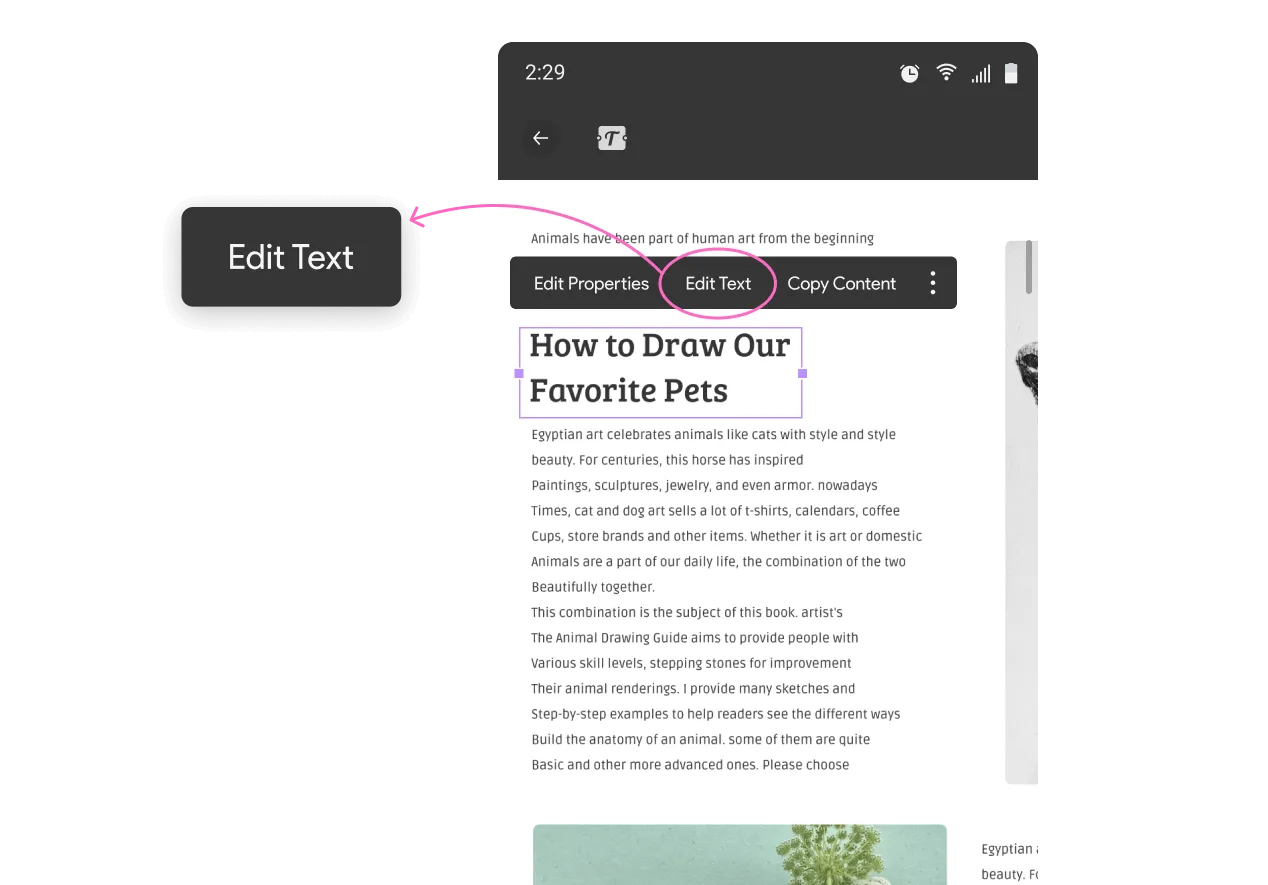
Etapa 5. Se você quiser fazer anotações no arquivo PDF, clique no ícone " em forma de marcador " na barra de ferramentas superior e escolha a opção apropriada.
Etapa 6. Depois de fazer todas as alterações desejadas, clique no ícone " 3 pontos " e depois clique em " Salvar como " para salvar o arquivo PDF na pasta de destino.
Pronto! Então, alguns cliques simples permitem que você edite facilmente arquivos PDF no seu telefone com o UPDF.
Com sua ampla compatibilidade e recursos poderosos, o UPDF se tornou a escolha ideal para usuários que trabalham com PDFs em suas vidas diárias. Além disso, é muito mais acessível do que editores de PDF renomados, como o Adobe. Não hesite em atualizar para o UPDF Pro e desbloquear todos os seus recursos!
Encerrando
Arquivos PDF se tornaram um formato popular de documentação digital, e muitos usuários salvam e acessam PDFs de seus smartphones para acesso instantâneo. No entanto, não é incomum ver usuários pesquisando onde os arquivos PDF estão armazenados no meu telefone. Acima, discutimos em detalhes o provável destino dos arquivos PDF e como alterar o local padrão. Em resumo, você provavelmente encontrará todos os PDFs baixados em suas pastas "Downloads" e "Documentos". Além de acessar PDFs, se você também quiser editá-los, como cortar, adicionar/remover texto, anotar ou fazer outras personalizações, o aplicativo móvel UPDF é o aplicativo ideal que você deve ter em seu telefone.
Windows • macOS • iOS • Android Seguro 100%
 UPDF
UPDF
 UPDF para Windows
UPDF para Windows UPDF para Mac
UPDF para Mac UPDF para iPhone/iPad
UPDF para iPhone/iPad UPDF para Android
UPDF para Android UPDF AI Online
UPDF AI Online UPDF Sign
UPDF Sign Ler PDF
Ler PDF Anotar PDF
Anotar PDF Editar PDF
Editar PDF Converter PDF
Converter PDF Criar PDF
Criar PDF Compactar PDF
Compactar PDF Organizar PDF
Organizar PDF Mesclar PDF
Mesclar PDF Dividir PDF
Dividir PDF Cortar PDF
Cortar PDF Excluir páginas PDF
Excluir páginas PDF Girar PDF
Girar PDF Assinar PDF
Assinar PDF Formulário PDF
Formulário PDF Compare PDFs
Compare PDFs Proteger PDF
Proteger PDF Imprimir PDF
Imprimir PDF Processo em Lote
Processo em Lote OCR
OCR UPDF Cloud
UPDF Cloud Sobre o UPDF AI
Sobre o UPDF AI Soluções UPDF AI
Soluções UPDF AI Perguntas Frequentes
Perguntas Frequentes Resumir PDF
Resumir PDF Traduzir PDF
Traduzir PDF Explicar o PDF
Explicar o PDF Converse com o PDF
Converse com o PDF Converse com a imagem
Converse com a imagem PDF para Mapa Mental
PDF para Mapa Mental Converse com IA
Converse com IA Guia do Usuário
Guia do Usuário Especificações Técnicas
Especificações Técnicas Atualizações
Atualizações Perguntas Frequentes
Perguntas Frequentes Truques do UPDF
Truques do UPDF Blog
Blog Redação
Redação Avaliações do UPDF
Avaliações do UPDF Centro de Download
Centro de Download Contate-nos
Contate-nos










